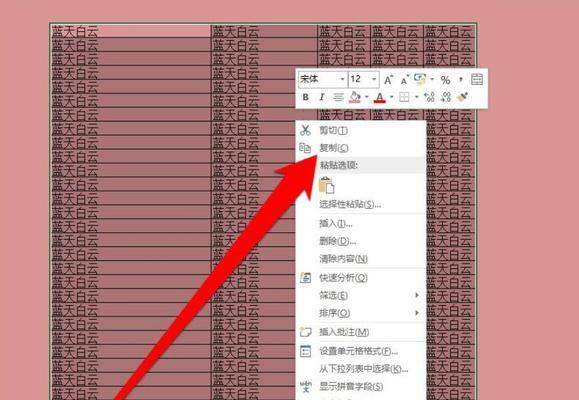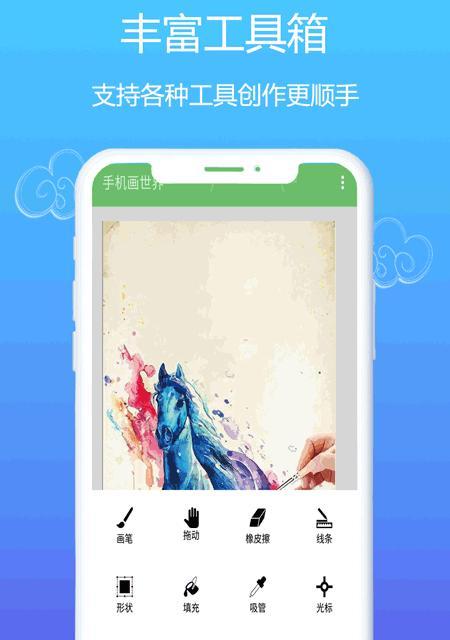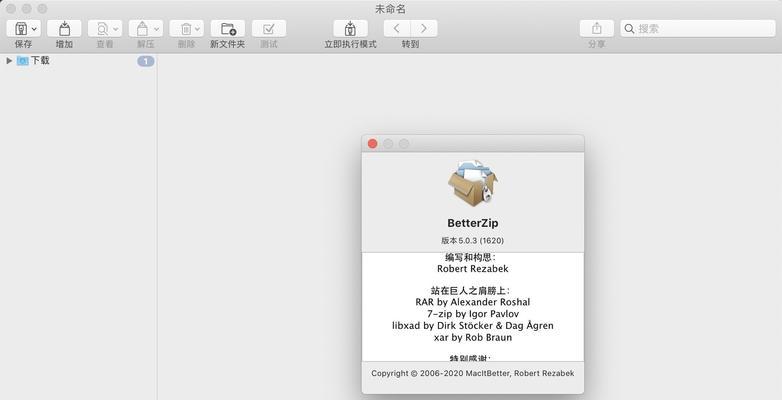如何清理电脑以提升运行速度(一步步教你优化电脑性能)
随着时间的推移,电脑的性能可能会逐渐下降,运行速度变慢。这时候,我们可以通过清理电脑来提升其运行速度。本文将详细介绍如何通过一系列步骤来清理电脑,使其重新恢复高效的工作状态。

1.删除无用程序与文件:清理电脑上的无用程序和文件是提升其运行速度的第一步。找到控制面板并点击“卸载程序”,然后删除不再使用的程序。接着,在文件资源管理器中找到无用的文件,并彻底删除它们。
2.清理系统垃圾文件:在开始菜单中搜索“磁盘清理”,点击进入,然后选择要清理的磁盘驱动器。系统会分析并列出可以清理的垃圾文件,包括临时文件、回收站等,勾选后点击确定进行清理。

3.定期进行病毒扫描:病毒和恶意软件会严重影响电脑的性能。定期运行杀毒软件进行全面扫描,并及时更新病毒库,以保证电脑的安全性。
4.清理注册表:注册表是存储系统设置的数据库,但随着时间的推移可能会变得臃肿,影响电脑的运行速度。打开注册表编辑器,找到无用的键值并删除,但请注意备份注册表以防止操作错误。
5.清理浏览器缓存:浏览器缓存会占用大量磁盘空间,同时也会降低浏览器的运行速度。在浏览器设置中找到清理缓存的选项,并定期清理缓存,以提升浏览器的响应速度。

6.禁用自启动程序:自启动程序会在电脑开机时自动运行,占用系统资源并拖慢电脑的启动速度。在任务管理器的“启动”选项卡中禁用不需要的自启动程序,只保留必要的程序。
7.更新操作系统和驱动程序:及时更新操作系统和硬件驱动程序是保持电脑高效运行的重要步骤。通过WindowsUpdate或设备制造商网站获取最新的更新和驱动程序,并进行安装。
8.增加内存和存储空间:电脑运行缓慢可能是因为内存和存储空间不足。考虑增加内存条或更换更大容量的硬盘,以提升电脑的运行速度和存储能力。
9.优化电脑启动项:电脑开机时自动启动的程序越多,启动时间越长。使用启动项管理工具,禁用不必要的启动项,只保留必需的程序,以加快电脑的启动速度。
10.清理风扇和散热孔:长时间使用的电脑可能会积累灰尘,导致散热不畅,影响硬件的散热效果。使用吹风机或专业清洁工具清理风扇和散热孔,确保电脑的散热良好。
11.关闭特效和动画:操作系统的特效和动画虽然美观,但会占用系统资源。在系统设置中关闭或减少特效和动画,可以提升电脑的响应速度。
12.清理桌面图标:桌面上过多的图标也会降低电脑的运行速度。将不常用的图标移至其他文件夹或删除,保持桌面整洁,有助于提升电脑的性能。
13.优化硬盘碎片:硬盘碎片会导致文件读取速度变慢。使用系统自带的磁盘碎片整理工具,对硬盘进行碎片整理,提高文件读写效率。
14.更新软件和应用程序:及时更新安装在电脑上的软件和应用程序,以获取最新的功能和修复已知的bug,同时提升软件的兼容性和性能表现。
15.定期备份重要数据:电脑清理过程中有一定的风险,为了避免数据丢失,定期备份重要的文件和数据至外部存储设备,确保数据安全。
通过删除无用程序与文件、清理系统垃圾文件、定期进行病毒扫描、清理注册表、清理浏览器缓存等一系列步骤,我们可以有效地清理电脑并提升其运行速度。定期维护和优化电脑是保持其高效运行的关键。
版权声明:本文内容由互联网用户自发贡献,该文观点仅代表作者本人。本站仅提供信息存储空间服务,不拥有所有权,不承担相关法律责任。如发现本站有涉嫌抄袭侵权/违法违规的内容, 请发送邮件至 3561739510@qq.com 举报,一经查实,本站将立刻删除。
关键词:电脑
- 当归泡水的功效与作用(解读当归泡水)
- 掉头发养回来的有效方法(护发科学)
- 消除代沟,促进跨代交流(建立沟通桥梁)
- 如何解决台式电脑开机太慢的问题(提速方法及操作技巧)
- 电脑一键还原重装系统教程(简单快捷)
- 升级Flash(注意事项和步骤让您顺利更新Flash)
- 电脑开机一两秒就断电的原因及解决方法(电源故障导致的开机问题及常见解决方案)
- 如何设置任务栏图标大小(简单步骤教你调整任务栏图标大小)
- 如何绕过开机密码进入电脑(实用教程)
- 提高效率的苹果电脑常用快捷键(让新手迅速上手的15个必备快捷键)
综合百科最热文章
- B站等级升级规则解析(揭秘B站等级升级规则)
- 解决电脑无法访问互联网的常见问题(网络连接问题及解决方法)
- 注册QQ账号的条件及流程解析(了解注册QQ账号所需条件)
- 电脑打开黑屏但是有鼠标怎么办(解决黑屏问题的有效方法)
- 手机屏幕花屏的原因及解决方法(了解手机屏幕花屏问题的根源和常见解决方法)
- 探索联想笔记本电脑系列的分类与特点(了解不同系列联想笔记本电脑的特点及适用场景)
- 探索华硕笔记本电脑系列中的卓越之选(华硕笔记本电脑哪个系列最适合您的需求)
- 如何安装PDF打印机安装程序(详细步骤教程)
- 绕过管理员密码轻松安装软件(绝密技巧仅为合法用途提供)
- 如何永久删除vivo照片(绝对保证您的隐私安全)
- 最新文章
-
- win10恢复选项不见了怎么办(找回丢失的win10恢复选项)
- 深入探索Switch全部游戏列表(游戏种类)
- 远程桌面命令代码的功能及应用(探索远程桌面命令代码的优势和应用场景)
- 电脑制作表格教程(使用电脑软件快速创建和编辑表格)
- ThinkPad系列笔记本电脑的选择指南(找寻适合您需求的完美合作伙伴)
- 轩辕传奇职业推荐最新攻略(解析各职业特点)
- 如何在iPhone停用iTunes的情况下连接平板(利用其他工具轻松管理和连接平板设备)
- 手机信号满格无法连接网络的解决方法
- MySQL存储过程的编写与使用(以实例介绍MySQL存储过程的写法及应用)
- 锐龙处理器性能排行(一览锐龙处理器性能巅峰)
- 拼多多注册流程详解(快速注册拼多多)
- 如何在电脑上打开屏幕录制功能(掌握屏幕录制)
- 解决IE浏览器无法上网的问题(如何快速恢复IE浏览器的网络连接)
- 移植到PC的安卓单机游戏(探索安卓游戏的新领域)
- 手机虚拟机软件推荐(选择最适合你的手机虚拟机软件)
- 热门文章
-
- 2024年营业执照经营范围明细解读(解读2024年营业执照经营范围变动与商业发展趋势)
- 机械硬盘vs固态硬盘(玩游戏必备)
- 解析LPL夏季赛季后赛规则(一场电竞盛宴)
- 如何恢复苹果手机电池健康度到100%(探索恢复电池健康的有效方法)
- 解决DNF游戏安全组件运行时异常的方法(排除DNF游戏安全组件运行时异常的常见问题和解决方案)
- 如何高效找回文件管理里的照片(解决照片丢失问题)
- 网线水晶头接法图解(详细图解网线水晶头的正确接法)
- 免费软件推荐
- 以绿茶女为主题的文章(探讨绿茶女的涵义及社会影响)
- 如何实现微信在电脑上单独登录(简单操作让你同时在手机和电脑上畅享微信)
- 如何清理iPad内存垃圾和缓存(简单方法帮助您优化iPad性能)
- Win10磁盘分区合并(了解如何使用Win10合并磁盘分区来提升系统性能)
- 如何将照片背景换成白色模式(简单易行的方法教你一步到位)
- 音频转换文字识别软件的应用与发展(利用AI技术实现高效的音频转文本转换)
- 电脑3000元左右性价比排行榜(为你推荐性价比超高的3000元左右电脑)
- 热门tag
- 标签列表
- 友情链接